『MP4轉WAV』Audacity轉檔指南:無損音頻檔案格式轉換
Audacity 不僅是著名的開源音訊編輯軟體,它同時也是一款多用途的格式轉換器。透過友善的操作介面和豐富的功能選項,Audacity 已成為許多使用者轉換各種音訊和視訊檔案格式的首選利器。讓我們一探 Audacity 如何簡單地將 MP4 轉換為 WAV 吧!
第 1 部分:如何使用 Audacity 將 MP4 轉換為 WAV?

Audacity 是一款開源音訊編輯軟體,不僅能編輯音軌,更能輕鬆轉換各種音訊檔案格式(包括 MP4 轉 WAV)。憑藉其友善的操作介面和強大的功能,Audacity已成為已成為許多使用者高效轉換音訊檔案的不二之選。
使用 Audacity 的逐步指南
- 下載並安裝 Audacity:從其官方網站下載並安裝 Audacity。該軟體適用於 Windows、macOS 和 Linux 平台,這些平臺的用戶都可以使用。
- 匯入 MP4 檔案:啟動 Audacity 並點擊「檔案 >> 導入 >> 音訊」。瀏覽您的電腦以找到您想要轉換為 WAV 的 MP4 檔案。接着按「開啟」將 MP4 檔案匯入 Audacity。
- 調整首選項(可選):在進行轉換之前,您可能還需要調整特定的選項。從「編輯」選單中選擇「首選項」。在這裡,您可以根據您的喜好或特定要求自訂取樣率、位元深度和通道配置等設定。
- 匯出為 WAV:點選「文件 >> 匯出」。選擇所需的匯出位置,輸入檔案名,然後從下拉式選單中選擇 WAV 作為檔案格式。最後,按「儲存」啟動轉換過程。
使用 Audacity 的優點和缺點
優點:
- 免費和開源
- 跨平台相容性
- 多功能編輯工具
- 自訂選項
缺點:
- 學習曲線陡峭
- 操作複雜
- 有限的服務支持
- 不太穩定
第 2 節:MP4 到 WAV 轉換器的最佳替代方案 Audacity
在數位媒體領域中,確保視訊轉換的順暢和可靠性是至關重要的。儘管 Audacity 是一款出色的音訊處理和轉換平台,但其在處理視訊檔案方面的表現可能不太穩定。因此,尋找一款值得信賴且強大的替代方案就顯得極為重要。在這裡,我要為大家介紹 HitPaw Univd (HitPaw Video Converter),它是視訊轉換的絕佳解決方案,能有效提升整體使用者體驗。
對於從 MP4 轉換為 WAV 或其他視訊格式的轉換需求,HitPaw Univd無疑是 Audacity 的優秀替代品。它直覺的操作介面和多樣的功能,獲得了許多追求效率與便利性使用者的青睞。
獨特的功能和優勢
- 簡單易用:HitPaw Univd將使用者體驗放在首位,提供簡潔明瞭的操作介面,讓即使是新手使用者也能輕鬆上手轉換流程。
- 快速轉換:對於處理大型視訊檔案時,轉換速度至關重要。HitPaw 能在不影響輸出品質的情況下,提供高效率的轉換速度,讓使用者暢行無阻地提升工作效率。
- 多功能性:除了 MP4 到 WAV 的轉換外,HitPaw 還支援多種不同的視訊格式,滿足不同使用者的需求。無論是 AVI、MOV 還是 WMV,HitPaw 都能提供一致的高水準表現。
- 高品質輸出:在轉換過程中,保留原始內容的完整性是最為重要的。HitPaw 能在將 MP4 轉換為 WAV 時,維持音訊的高傳真度,確保所產生的 WAV 檔案與來源材質一樣豐富飽滿、清晰動聽。
- 批次轉換:HitPaw 的批次轉換功能,可同時處理多個檔案,大幅提升工作效率。對於需要處理大量媒體庫的專業人士而言,此功能實在是舉足輕重。

轉換步驟
使用 HitPaw Univd將 MP4 轉換為 WAV 的過程非常簡單:
步驟1.匯入MP4檔案:啟動HitPaw影片轉檔軟體並將所需的MP4檔案匯入介面。

步驟 2. 選擇輸出格式:從可用選項中選擇 WAV 作為所需的輸出格式。

步驟 3. 自訂參數:根據您的要求利用自訂功能調整位元率、取樣率和音訊頻道等參數。
步驟 4. 啟動轉換:對設定滿意後,點擊「轉換」開始進行轉檔。

步驟 5. 檢索轉換後的文件:完成後,從指定的輸出資料夾中找到轉換後的 WAV 文件。
觀看以下影片以了解更多詳細資訊:
第 3 部分:使用 Audacity 將 MP4 轉換為 WAV 的常見問題解答
問題1: MP4和WAV哪個格式比較好?
答: 這要視你的需求而定。 MP4 主要用於影片,而 WAV 用於高品質音訊。
問題2: 可以使用Windows Media Player 將MP4 轉換為WAV 嗎?
答: 很抱歉,Windows Media Player並不支援將MP4轉換爲WAV。
結論
總而言之,Audacity雖然有一定的學習曲線,但它提供了豐富的功能,仍是轉換MP4為WAV的熱門選擇。不過,若您傾向於更簡單直覺的轉檔體驗,HitPaw Univd (HitPaw Video Converter)絕對是您的不二之選,讓您輕鬆快速地將MP4轉換為WAV,全面提升音訊娛樂的體驗。








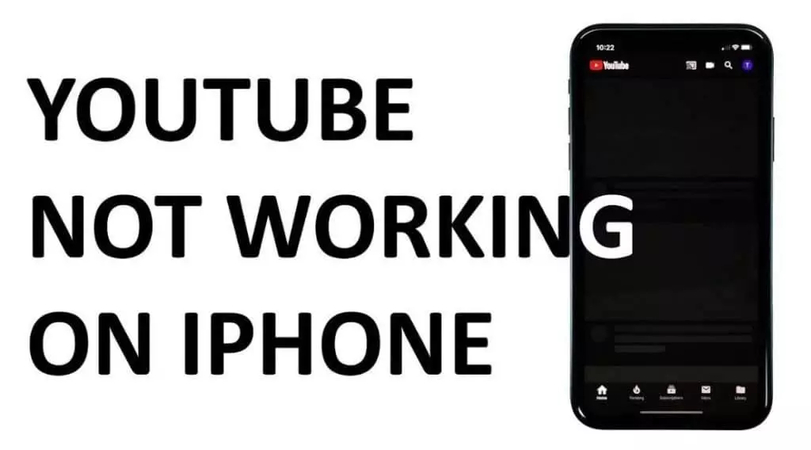
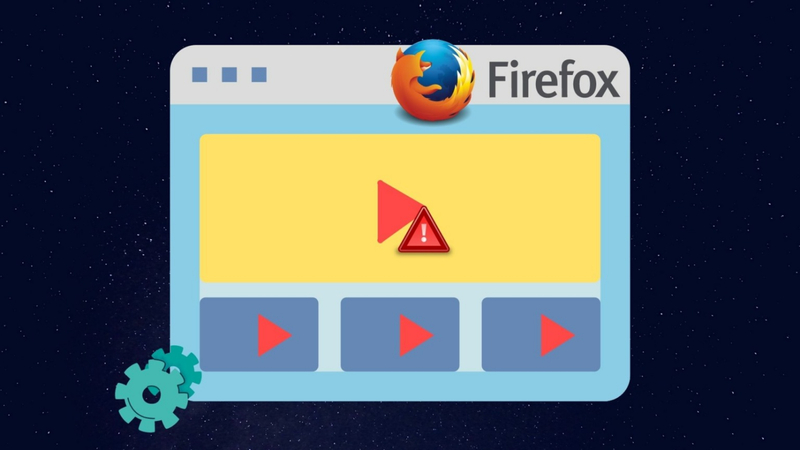
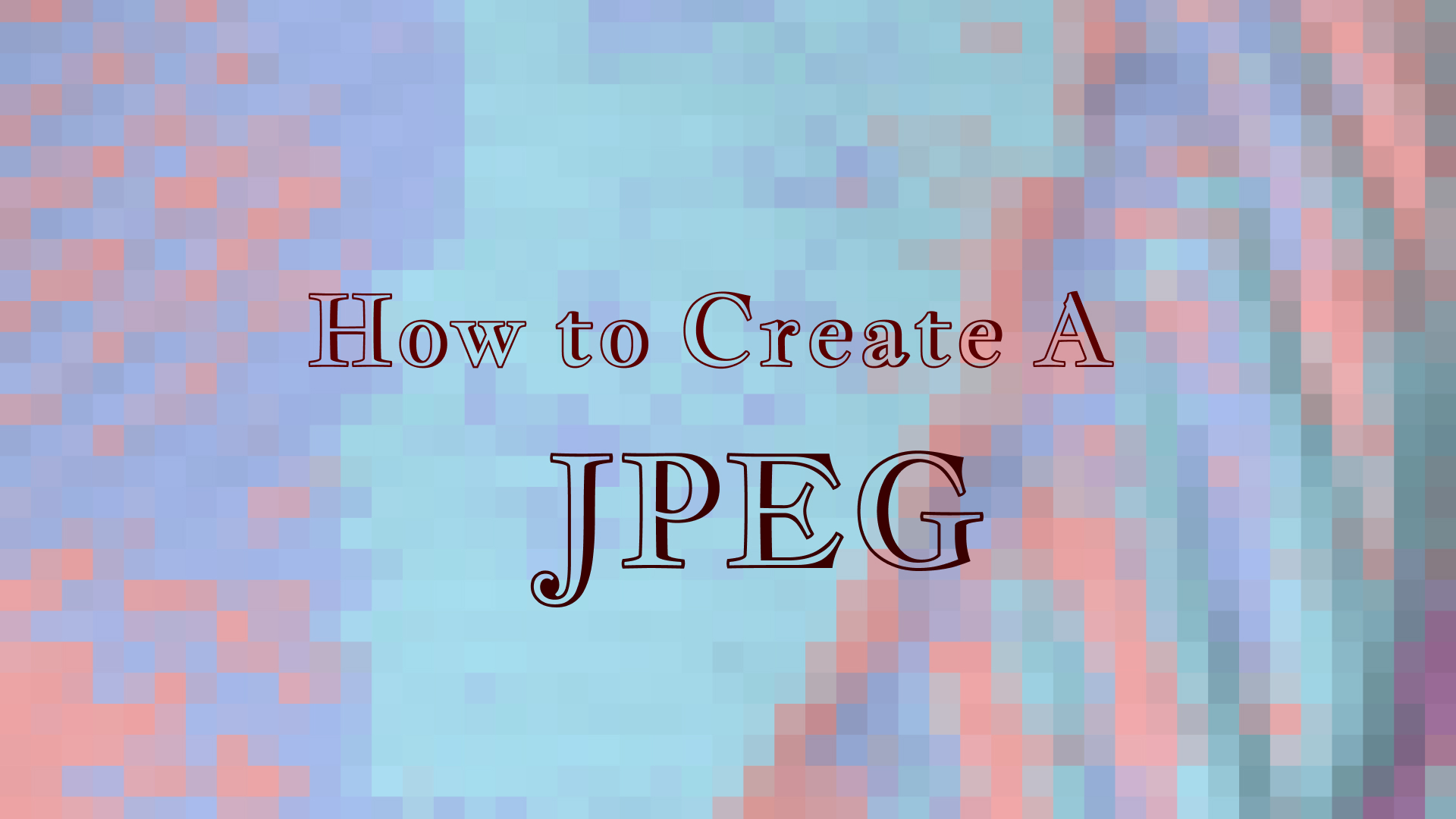

分享文章至:
選擇產品評分:
Joshua
HitPaw 特邀主編
熱衷於分享3C及各類軟體資訊,希望能夠透過撰寫文章,幫助大家瞭解更多影像處理的技巧和相關的AI資訊。
檢視所有文章留言
為HitPaw留下您的寶貴意見/點評